Xfinity ļauj jums izvēlēties, vai instalēt savu jauno aprīkojumu pašam vai ļaut to instalēt profesionāļiem, kurus norīkos Xfinity.
Es nolēmu pats instalēt aprīkojumu savam televizoram un internetam, tāpēc es apmeklēju tiešsaistē, lai izlasītu Xfinity instalēšanas rokasgrāmatas un iegūtu praktiskus viedokļus no cilvēkiem, kuri bija uzstādījuši savu aprīkojumu, apmeklējot vairākus lietotāju forumus.
Pēc vairāku stundu izpētes es apsēdos, dažu stundu laikā uzstādīju televizoru un internetu un aktivizēju to, sazinoties ar Xfinity.
Šī rokasgrāmata ir šī pētījuma rezultāts, un tai vajadzētu palīdzēt jums atvieglot Xfinity aprīkojuma uzstādīšanu bez lielām grūtībām.
Jūs varat instalēt visu savu aprīkojumu pats vai likt kādam citam to izdarīt jūsu vietā. Ja izvēlaties izmantot pēdējo, izvēlieties, kāds aprīkojums jums ir, un izpildiet šīs ierīces norādījumus.
Turpiniet lasīt, lai uzzinātu, kā instalēt digitālo adapteri vecākiem SD televizoriem un kā iestatīt savu jauno Xfinity Flex straumētāju.
Xfinity interneta pašinstalēšana


Ir divu veidu Xfinity interneta savienojumi: viens izmanto xFi vārteju un otrs, kas izmanto balss modemu zvaniem un internetam.
To iestatīšanas metodes ir atšķirīgas, tāpēc mēs izskatīsim katru no tām atsevišķi.
Lai instalētu Xfinity Internet for xFi vārtejām:
- Lejupielādējiet lietotni Xfinity savā mobilajā ierīcē. Tas ir pieejams gan iOS, gan Android.
- Pierakstieties ar savu Xfinity kontu.
- Atrodiet QR kodu xFi vārtejā un fokusējiet tālruņa kameru uz kodu, lai to skenētu. Varat arī manuāli ievadīt CM MAC adresi, ja kamera nevar skenēt kodu.
- Novietojiet vārteju savās mājās, ievērojot lietotnes sniegtos padomus.
- Savienojiet visus kabeļus ar vārteju, izpildot lietotnē sniegtos norādījumus.
- Ieslēdziet vārteju.
- Nosauciet vārteju un iestatiet Wi-Fi paroli.
- Pagaidiet, līdz iestatīšana ir pabeigta. Tas var ilgt dažas minūtes.
- Krāns Apstipriniet un pabeidziet .
- Tagad visas savas ierīces varat savienot ar jaunizveidoto Wi-Fi tīklu.
Varat arī doties uz Xfinity aktivizēšanas vietne un iestatiet xFi vārteju, ja jums nav piekļuves tālrunim, kurā var būt instalēta lietotne Xfinity.
Lai instalētu Xfinity Internet un Voice bez xFi vārtejas:
- Lejupielādējiet lietotni Xfinity savā mobilajā ierīcē. Tas ir pieejams gan iOS, gan Android.
- Pierakstieties ar savu Xfinity kontu.
- Atrodiet centrāli novietotu koaksiālā kabeļa kontaktligzdu internetam.
- Pievienojiet modemu vai vārteju kabeļa kontaktligzdai.
- Savienojiet tālruni ar modemu vai vārteju, ja jums ir Xfinity Voice.
- Pievienojiet arī strāvas kabeli.
- Pagaidiet, līdz modems vai vārteja pabeidz startēšanas procesu un sagatavosies.
- Atrodiet modema vai vārtejas tīkla nosaukumu un paroli uz uzlīmes ierīces sānos vai zem tās.
- Izveidojiet savienojumu ar šo tīklu, izmantojot tālruni vai datoru. Varat arī izmantot Ethernet kabeli, lai datoru savienotu ar modemu vai vārteju.
- Iet uz Xfinity aktivizēšanas vietne šajā ierīcē.
- Izpildiet ekrānā redzamos norādījumus, lai pabeigtu iestatīšanu un iestatītu jaunu nosaukumu un paroli savam Wi-Fi tīklam.
Kad esat pabeidzis šo procesu, vienlaikus tiks aktivizēts arī Xfinity Voice, ja jums tas ir.
Pēc iestatīšanas pievienojiet ierīci Wi-Fi tīklam, lai savienotu to ar savu interneta pakalpojumu.
Pašinstalējošie Xfinity xFi podi
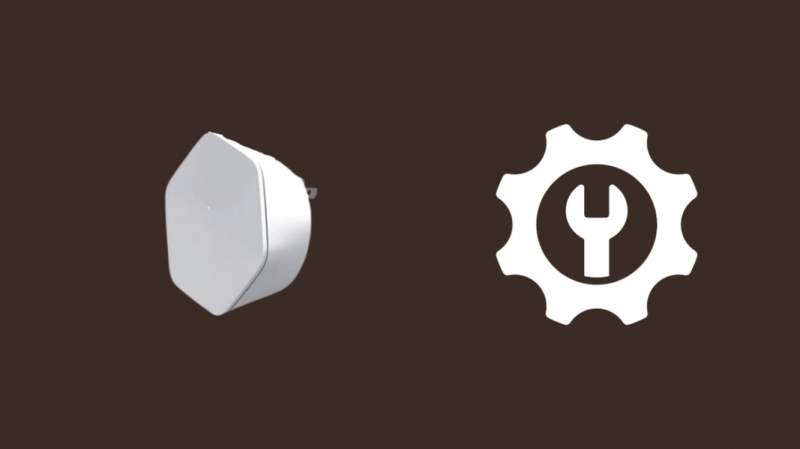
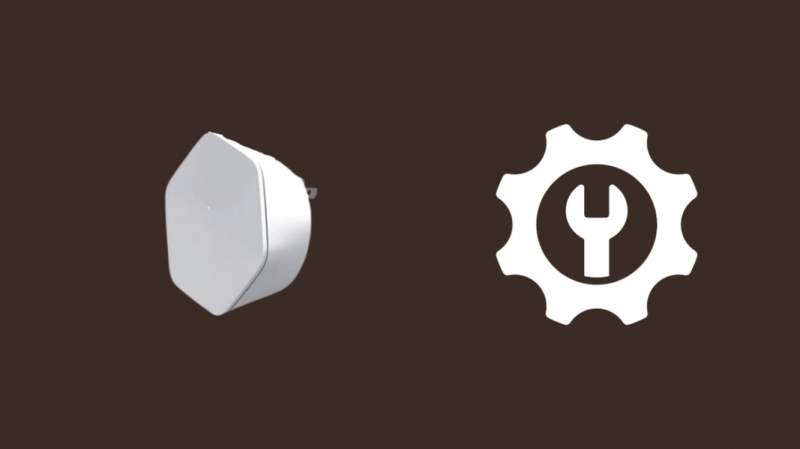
Lai instalētu xFi Pods, kas ir Xfinity tīkla maršrutētāja sistēma, pirms darba sākšanas tālrunī ir jāinstalē lietotne Xfinity.
Pirms xFi podiņu instalēšanas un aktivizēšanas jums būs jāaktivizē xFi vārteja, tāpēc izpildiet iepriekš minēto sadaļu.
Lai aktivizētu xFi podi:
- Ieslēdz Bluetooth tālrunī.
- Pierakstieties ar savu Xfinity kontu, izmantojot lietotni Xfinity.
- Pieskarieties Konts ikonu ekrāna augšējā labajā stūrī.
- Krāns Ierīces > Aktivizējiet xFi Pods .
- Izvēlieties savu xFi modeli.
- Krāns Sāc .
- Pievienojiet savu pirmo podziņu strādājošai elektrības kontaktligzdai. Novietojiet podziņu atbilstoši lietotnes sniegtajiem padomiem.
- Turiet tālruni apmēram sešu collu attālumā no pirmā podiņa un ļaujiet lietotnei atrast ierīci.
- Pievienojiet pārējās ierīces, kur nepieciešams Wi-Fi pārklājums.
- Kad esat tos visus pievienojis, pieskarieties Visas pākstis ir gatavas lietošanai!
- Iestatiet pākstīm nosaukumu.
- Krāns Pabeidziet iestatīšanu lai pabeigtu procesu.
Varat mainīt Wi-Fi režīmu un citus iestatījumus lietotnē Xfinity, kas ļauj ērti izmantot šīs ierīces.
Pašinstalēšana Xfinity X1
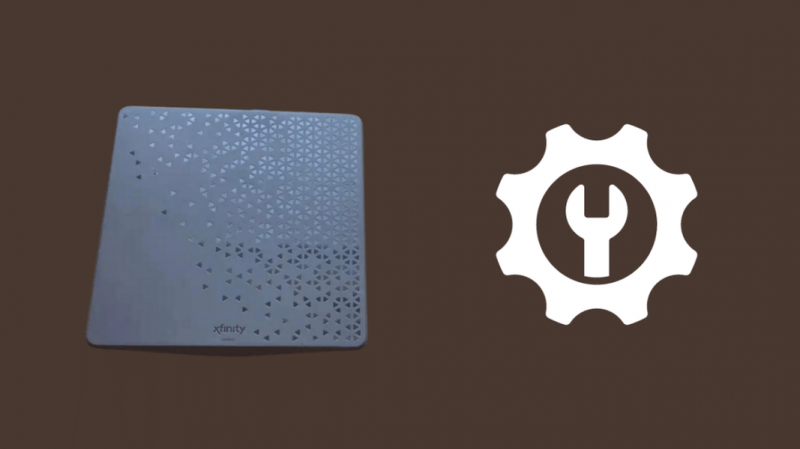
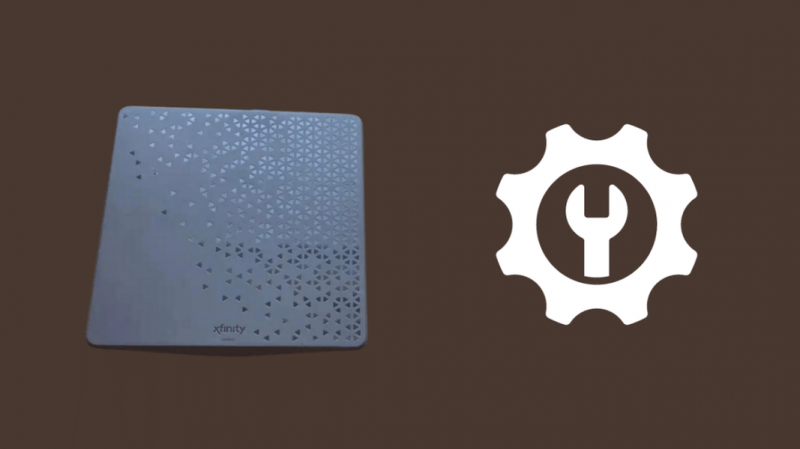
Runājot par Xfinity TV, pašinstalēšana ir tikpat vienkārša kā interneta iestatīšana.
Pirms TV ir jāiestata Xfinity internets, tāpēc vispirms pabeidziet to un pēc tam sāciet ar televizoru.
Lai patstāvīgi instalētu Xfinity X1 TV kastīti:
- Savienojiet koaksiālo kabeli ar X1 kabeli portā un otru galu ar koaksiālo kabeli pie sienas.
- Pievienojiet televizoru kastes HDMI portam un otru kabeļa galu televizora HDMI portam.
- Pievienojiet strāvu X1 kastei.
- Ieslēdziet televizoru ar tālvadības pulti un pārslēdzieties uz HDMI ieeju, kurai esat pievienojis televizoru.
- Savienojiet pārī savu Xfinity tālvadības pulti ar televizoru, izpildot tālvadības pults komplektācijā iekļautos norādījumus.
- Lai pabeigtu aktivizēšanu, ievadiet jūsu Xfinity kontā reģistrētā tālruņa numura pēdējos četrus ciparus.
Ja ekrānā neredzat nevienu tiešraides video vai norādījumus, dodieties uz Xfinity aktivizēšanas vietne un iziet procedūru.
Televizora adaptera pašinstalēšana
Lai instalētu Xfinity TV digitālo adapteri tikai analogajām sistēmām, veiciet tālāk norādītās darbības.
- Pievienojiet koaksiālo kabeli digitālajam adapterim no sienas.
- Dariet to pašu un pievienojiet televizoru digitālajam adapterim, izmantojot HDMI kabeli. SD televizoriem varat izmantot koaksiālo kabeli.
- Ciparu adaptera spraudnis.
- Ieslēdziet televizoru ar televizora tālvadības pulti.
- Pārslēdziet televizoru uz pareizo HDMI. SD televizoriem iestatiet adapteri uz 3 un televizorā pārslēdziet uz 3. kanālu.
- Iet uz Xfinity aktivizēšanas vietne vai zvaniet 1-888-634-4434.
- Norādiet savu Xfinity lietotājvārdu un konta numuru. Jums būs nepieciešams arī katra adaptera sērijas numurs, ja iestatāt vairākas kastes, kuras varat atrast zem ierīces.
- Sazinieties ar Xfinity tikai pēc visu adapteru pievienošanas.
- Pagaidiet kādu laiku pēc adaptera aktivizēšanas un restartējiet televizoru. Adaptera indikatoram jābūt nepārtrauktam un nemirgotam.
- Lai savienotu pārī tālvadības pulti, ievietojiet tālvadības pultī baterijas un dodieties uz Xfinity attālā tīmekļa lapa lai pabeigtu savienošanu pārī.
Ja vēlaties, varat arī iestatīt SD adapteri diskrētākā vietā, izmantojot tālvadības signāla uztvērēju.
Pašinstalējams Xfinity Flex


Xfinity populārā straumēšanas ierīce Flex ir izstrādāta tā, lai lietotājs būtu pirmajā vietā, tāpēc iestatīšanas process ir patiešām viegli izdarāms.
Lai aktivizētu savu Flex 4K straumēšanas lodziņu:
- Aktivizējiet savu Xfinity Internet.
- Dodieties uz savu Konts lapu lietotnē Xfinity un atlasiet Aktivizējiet Flex .
- Atlasiet pareizo MAC adresi, atzīmējot lodziņa Flex apakšpusē.
- Savienojiet televizora HDMI portus un Flex, izmantojot HDMI kabeli.
- Pievienojiet barošanu Flex.
- Pavelciet balss tālvadības pults cilni un ieslēdziet televizoru.
- Pārslēdzieties uz pareizo HDMI portu, kuram esat pievienojis Flex.
- Krāns Gatavs aktivizēšanai lietotnē Xfinity.
- Izpildiet televizorā norādītās darbības, lai iestatītu Xfinity Flex un tā balss tālvadības pulti.
Pēc Flex iestatīšanas sāciet atskaņot saturu ierīcē, lai redzētu, vai aktivizēšana ir pabeigta.
Vai jums pašam jāinstalē?
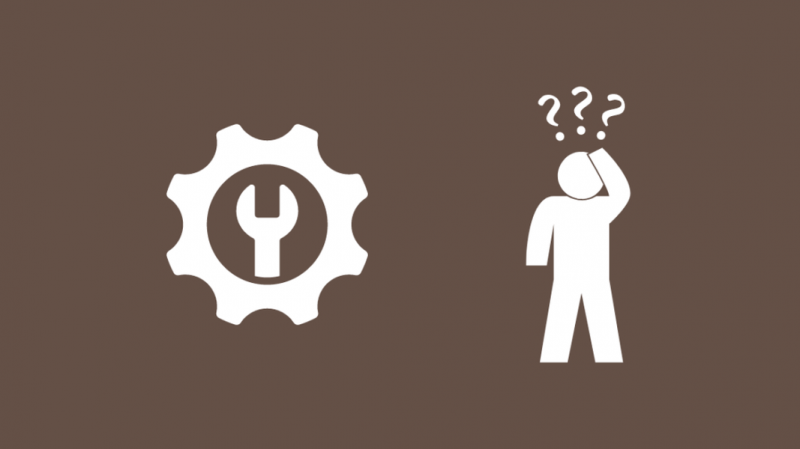
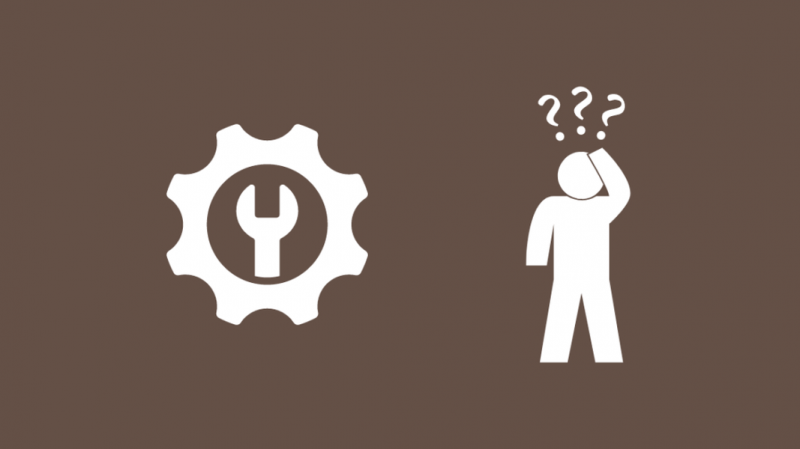
Pašinstalēšana ir kaut kas tāds, ko Xfinity ļauj veikt un dažreiz pat veicina, pateicoties detalizētajām instalēšanas rokasgrāmatām, kas tiek piegādātas kopā ar aprīkojumu un tiešsaistē.
Pašinstalēšana dažiem varētu šķist interesanta un jautra, bet citiem tā var sagādāt grūtības.
Izvēle starp pašinstalēšanu un a profesionāla uzstādīšana atkarīgs no jūsu domām par aprīkojuma uzstādīšanu, jo abas metodes ir bez maksas.
Ja jums patīk strādāt vai uzstādīt aprīkojumu, veiciet pašinstalēšanu, bet, ja neesat pārliecināts par savām spējām vai jums nav pietiekami daudz laika, palūdziet Xfinity to instalēt jūsu vietā.
Pēdējās domas
Pēc Xfinity interneta instalēšanas atveriet vietni fast.com un veiciet dažus ātruma testus, lai nodrošinātu, ka saņemat augšupielādes un lejupielādes ātrumu, par kuru maksājat.
Ja šķiet, ka ir problēma ar lēnu augšupielādes ātrumu problēmu, mēģiniet pārvietot vārteju, lai visas ierīces varētu saņemt spēcīgu Wi-Fi signālu.
Jūs varētu rīkoties tāpat, ja šķiet, ka lejupielādes ātrums ir zems, un, ja nekas cits nedarbojas, vienmēr varat atiestatīt vārteju no lietotnes Xfinity.
Ja rodas problēmas ar kabeļtelevīzijas signālu, varat to izdarīt sazinieties ar Comcast un lūdziet atiestatīt signālu .
Jums var patikt arī lasīšana
- Xfinity Ethernet nedarbojas: kā dažu sekunžu laikā novērst problēmu
- Xfinity Wi-Fi tīklājs nedarbojas: kā novērst problēmas
- Xfinity Stream turpina sasalst: kā to bez piepūles dažu sekunžu laikā salabot
- Kā dažās sekundēs savienot PS4 ar Xfinity Wi-Fi
- Xfinity 5 GHz netiek rādīts: kā labot dažu sekunžu laikā
bieži uzdotie jautājumi
Vai es varu instalēt Xfinity pats?
Xfinity ļauj jums instalēt aprīkojumu pašam vai likt Xfinity to instalēt jūsu vietā.
Ja jums ir laiks, iesaku to izdarīt pats, jo tā ir jautra interneta vai TV aktivizēšanas pieredze.
Vai man ir nepieciešama Xfinity kabeļa izeja?
Jums būs nepieciešama kabeļa izeja Xfinity TV savienojumiem, jo Xfinity to izmanto, lai saņemtu TV signālu jūsu mājā.
Viņiem nav trauku antenu, un tie izmanto tikai kabeli.
Vai man ir nepieciešama tālruņa līnija Xfinity internetam?
Xfinity internetam nav nepieciešama tālruņa līnija, jo viņi savai interneta līnijai izmanto koaksiālo vai optisko šķiedru.
Jums nebūs nepieciešama tālruņa līnija, pat ja izmantojat Xfinity Voice.
Cik ilgi notiek Xfinity instalēšana?
Xfinity aprīkojuma pašinstalēšana var ilgt vismaz 30–45 minūtes, atkarībā no jūsu pašdarītēšanas prasmēm.
To var arī uzstādīt Xfinity tehniķis, kurš darbu paveiks ātrāk.
